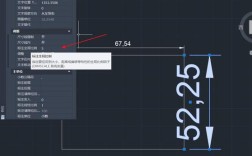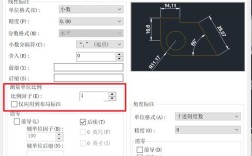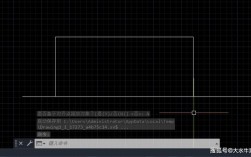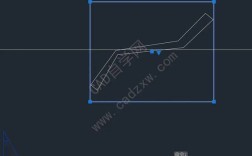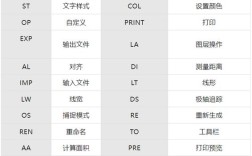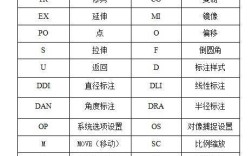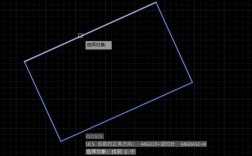在CAD操作中,视口缩放命令是调整视图显示范围的核心工具,尤其适用于多视口布局或需要对特定区域进行精细编辑的场景,掌握这些命令能显著提升绘图效率,确保设计细节的准确呈现,以下是常用视口缩放命令的详细说明及操作技巧。
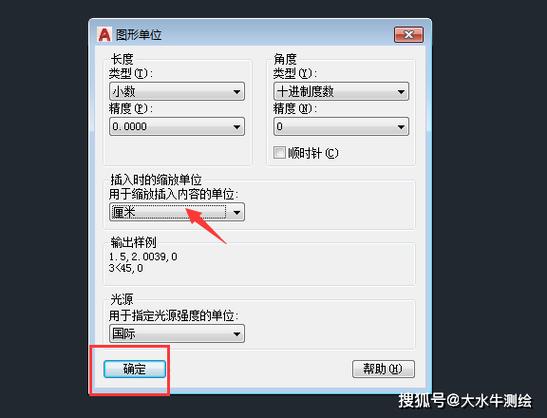
基础缩放命令
CAD中最常用的缩放命令包括“实时缩放”(ZOOM)和“窗口缩放”(ZOOM W),通过输入“ZOOM”或快捷键“Z”,命令行会显示多个选项,实时缩放”(默认选项)允许通过鼠标滚轮或拖拽动态调整视图比例,向上滚动放大、向下滚动缩小,适合快速调整整体视图范围,而“窗口缩放”则需指定矩形的两个对角点,系统将自动框选区域并最大化显示,适用于聚焦局部细节,如放大查看零件的公差标注或复杂线条的连接关系。
精确缩放与比例控制
当需要按特定比例缩放视口时,可使用“比例缩放”(ZOOM S),输入“ZOOM S 2”可将视图放大至原始尺寸的2倍,而“ZOOM S 0.5”则缩小至50%。“范围缩放”(ZOOM E)能自动调整视图以显示所有图形对象,避免空白区域占用屏幕空间;“对象缩放”(ZOOM O)则允许选择单个或多个对象,使其在视口中最大化显示,常用于检查特定图块或尺寸标注。
多视口场景下的应用
在布局空间中,通过“视口”(VPORTS)命令创建多个视口后,每个视口可独立设置缩放比例,在俯视图中使用“1:100”比例,在详图中使用“1:5”比例,实现不同视图的同步编辑,需先选中目标视口边框,再执行缩放命令,确保仅调整当前视口的显示比例而不影响其他视口。“锁定视口”(VPLOCK)命令可防止视口比例因全局缩放而意外改变,保障布局的稳定性。
动态缩放与恢复视图
“动态缩放”(ZOOM D)通过生成动态视图框,允许用户平移和调整框的大小,实时预览缩放效果,适用于大幅图纸的快速导航,若需恢复之前的视图状态,可使用“缩放上一个”(ZOOM P),命令行会记录最近10次视图操作,支持一键回退,对于需要频繁切换不同比例的绘图任务,建议结合“命名视图”(VIEW)命令保存常用视图状态,通过“视图”管理器快速调用。
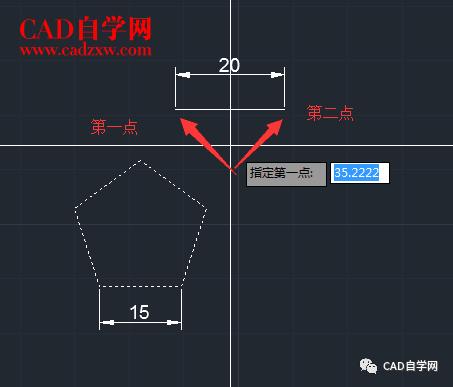
操作注意事项
使用缩放命令时,需注意“实时缩放”可能因图形过大导致卡顿,此时可分区域使用“窗口缩放”减少计算量,在三维建模中,“ZOOM”命令仅作用于当前视口,若需调整观察角度,需结合“3DORBIT”命令使用,对于布局空间的多视口,建议定期检查视口比例与打印比例的一致性,避免输出时出现尺寸偏差。
相关问答FAQs
-
问:为什么在布局空间中缩放视口时,整个布局会一起缩放?
答:这是因为未选中目标视口边框,在布局空间中,需先单击视口边框使其呈虚线选中状态,再执行缩放命令,确保操作对象仅为当前视口而非整个布局。 -
问:如何快速恢复被误操作的视图状态?
答:使用“缩放上一个”命令(快捷键“Z”后按“Enter”两次,或直接输入“ZOOM P”),系统会自动恢复至上一个视图状态,若需恢复更早的视图,可重复执行该命令,或通过“视图”管理器查找并恢复已保存的命名视图。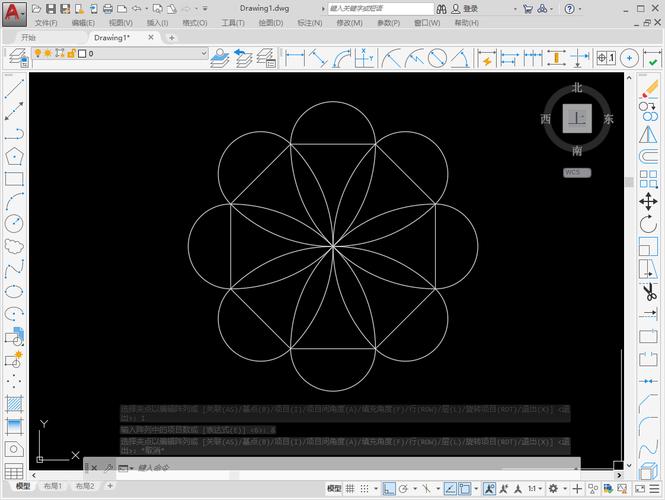 (图片来源网络,侵删)
(图片来源网络,侵删)